Cara membetulkan dns_probe_finished_nxdomain dalam krom
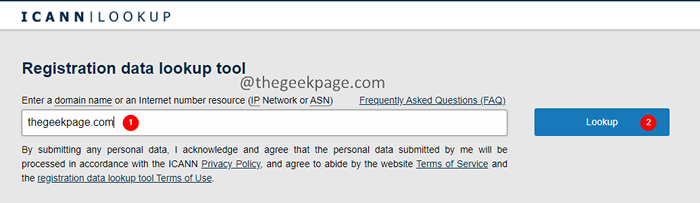
- 1973
- 34
- Clay Weber
Laman ini tidak dapat dihubungi di alamat IP tidak dapat dijumpai. Dns_probe_finished_nxdomain
DNS bermaksud Sistem Nama Domain. Pada asasnya, semua laman web mempunyai alamat IP yang diperuntukkan kepada mereka. Untuk mengakses dan mencapai laman web, penghala perlu mengetahui alamat IP pelayan. Apabila kita menaip nama domain (katakan, www.thegeekpage.com) dan tekan Enter, secara dalaman permintaan pergi ke pelayan DNS dan yang mengembalikan alamat IP, katakan, 770.34.56.1 nama domain. Penghala kemudian menggunakan alamat ini untuk sampai ke laman web. Proses ini mengambil alamat IP pelayan dari nama domain yang dipanggil Resolusi Nama Domain. Apabila DNS gagal menyelesaikan nama domain ke alamat IP ralat ini dilihat.
Dalam artikel ini, kami telah mengkaji senarai pembaikan untuk membantu anda menyelesaikan dns_probe_finishes_nxdomain dalam krom. Sebelum meneruskan dengan perbaikan yang disenaraikan di bawah, cuba perbaikan umum ini:
- Mulakan semula komputer anda.
- Power Off and Power pada penghala anda.
Isi kandungan
- Betulkan 1: Periksa sama ada domain aktif.
- Betulkan 2: Melepaskan dan memperbaharui alamat IP dalam command prompt
- Betulkan 3: Mulakan semula perkhidmatan pelanggan DNS
- Betulkan 4: Siram cache DNS dari krom
- Betulkan 5: Gunakan pelayan DNS awam Google
- Betulkan 6: Tetapkan semula bendera krom
- Betulkan 7: Disble VPN atau Antivirus
- Betulkan 8: Periksa entri dalam fail tuan rumah dan keluarkannya.
Betulkan 1: Periksa sama ada domain aktif.
1. Periksa sama ada anda telah salah eja nama domain semasa menaip URL.
2. Sekiranya anda perasan bahawa anda telah salah eja namanya, betulkannya.
3. Sekiranya anda tidak menyalahkan nama domain, namun melihat ralat ini, cubalah langkah seterusnya.
4. Buka carian icann dan periksa sama ada domain aktif.
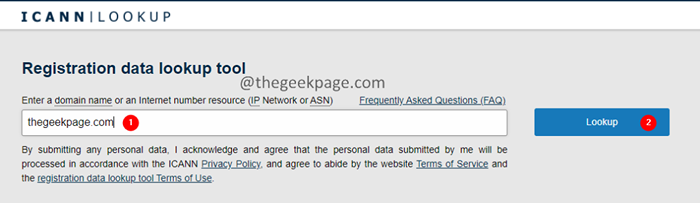
5. Sahkan data dan periksa sama ada domain aktif.
6. Sekiranya domain tidak aktif, masalahnya bukan dari hujung anda. Jadi jangan risau.
Betulkan 2: Melepaskan dan memperbaharui alamat IP dalam command prompt
1. Buka Jalankan dialog menggunakan Windows+R kunci.
2. Jenis cmd dan tekan Enter.
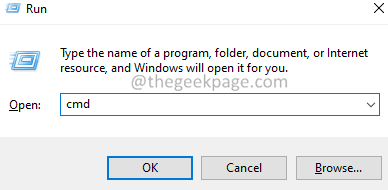
3. Masukkan arahan di bawah satu demi satu.
IPConfig/Release ipconfig/flushdns ipconfig/pembaharuan
Sekarang, tutup dan buka semula tetingkap penyemak imbas. Semak jika ini membantu, jika tidak, cuba pembetulan seterusnya yang disenaraikan di bawah.
Betulkan 3: Mulakan semula perkhidmatan pelanggan DNS
1. Buka Jalankan dialog menggunakan Windows+R kunci.
2. Jenis cmd dan tekan Enter.
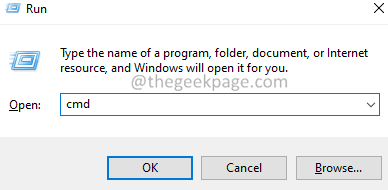
3. Di tetingkap Prompt Command yang muncul, masukkan arahan di bawah. Pastikan untuk memukul Enter selepas setiap arahan.
Net Stop Dnscache Net Start Dnscache
Nota: Sekiranya anda melihat sebarang kesilapan yang dinyatakan -"Jeda yang diminta, teruskan, atau berhenti tidak sah untuk perkhidmatan", teruskan ke pembetulan seterusnya yang disenaraikan di bawah.
4. Sekarang, tutup penyemak imbas dan buka semula. Periksa sama ada masalah telah diselesaikan. Sekiranya tidak, cuba Betulkan seterusnya.
Betulkan 4: Siram cache DNS dari krom
Chrome mempunyai cache DNS yang berbeza dari OS Windows. Ramai pengguna telah melaporkan bahawa membuang cache Google Chrome telah membantu mereka menyelesaikan masalah tersebut. Untuk berbuat demikian, ikuti langkah -langkah di bawah:
1. Buka penyemak imbas krom.
2. Di bar carian yang terletak di bahagian atas, masukkan lokasi di bawah.
Chrome: // net-internals/#DNS
3. Di laman web yang muncul, klik pada Kosongkan cache tuan rumah butang.
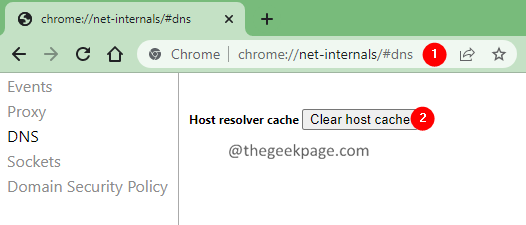
4. Tutup dan buka semula tetingkap penyemak imbas dan periksa apakah ini menyelesaikan masalah.
Betulkan 5: Gunakan pelayan DNS awam Google
1. Buka Jalankan Dialog memegang kunci Windows+R pada masa yang sama.
2. Jenis NCPA.cpl, dan tekan Masukkan.
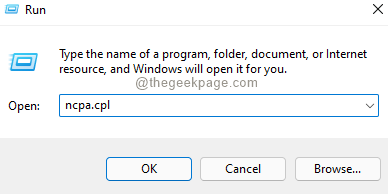
3. The Jaringan rangkaian tetingkap dibuka. Klik dua kali di atas anda Penyesuai rangkaian yang digunakan.
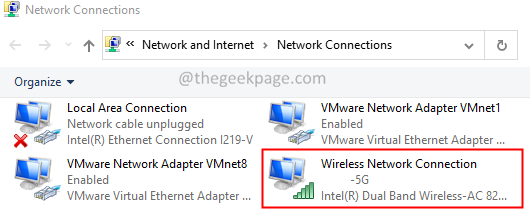
4. Anda harus melihat Sifat sambungan rangkaian tanpa wayar Pembukaan tetingkap.
5. Di bawah seksyen Sambungan ini menggunakan item berikut, Klik dua kali pada Versi Protokol Internet 4 (TCP/IPv4).
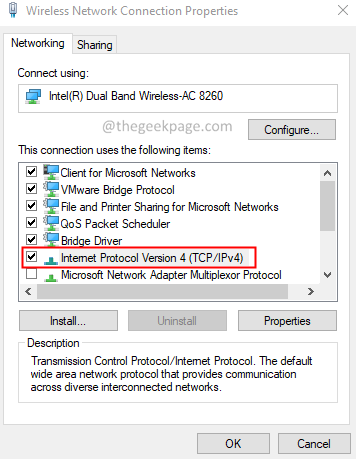
6. Window Properties Versi Protokol 4 (TCP/IPV4) Internet dibuka. Tandakan pilihan Gunakan alamat pelayan DNS berikut.
7. Menetapkan Pelayan DNS yang disukai ke 8.8.8.8
8. Menetapkan Pelayan DNS alternatif ke 8.8.4.4
9. Klik pada Okey butang.
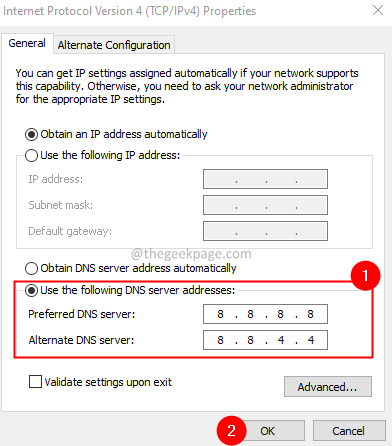
10. Tutup penyemak imbas dan buka semula. Periksa sama ada masalah telah diselesaikan.
Betulkan 6: Tetapkan semula bendera krom
1. Buka Google Chrome.
2. Di bar carian di bahagian atas, masukkan arahan di bawah dan tekan Enter.
Chrome: // Bendera
3. Di tetingkap yang muncul, klik pada Tetapkan semula bendera.
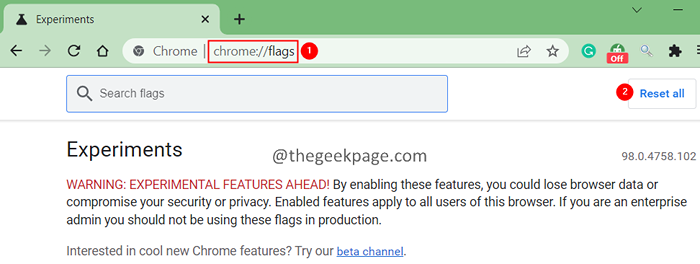
4. Mulakan semula penyemak imbas anda dan periksa apakah masalahnya menyelesaikan.
Sekiranya ini tidak membantu, cubalah pembetulan seterusnya yang disenaraikan di bawah.
Betulkan 7: Disble VPN atau Antivirus
Adakah anda menggunakan VPN pada sistem anda? Sekiranya anda berada, kemudian lumpuhkannya dan kemudian cuba mengakses laman web. Periksa jika ini berfungsi.
Juga, jika anda menggunakan perisian antivirus pihak ketiga, pertimbangkan untuk melumpuhkannya. Setelah melumpuhkan cek jika anda boleh mengakses laman web.
Betulkan 8: Periksa entri dalam fail tuan rumah dan keluarkannya.
Nota: Anda harus mempunyai keistimewaan pentadbir untuk membuat perubahan ini.
1. Buka Jalankan dialog menggunakan kunci Tetingkap+r.
2. Taipkan lokasi di bawah dan tekan Enter.
C: \ Windows \ System32 \ Drivers \ etc
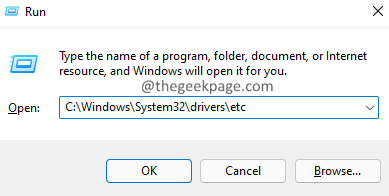
3. Dalam fail yang muncul, cari dan Klik dua kali di fail dengan nama tuan rumah.
4. Tetingkap yang menyatakan Bagaimana mahu membuka fail ini? Muncul.
5. Dari senarai Klik dua kali pada Notepad atau mana -mana editor teks pilihan anda.
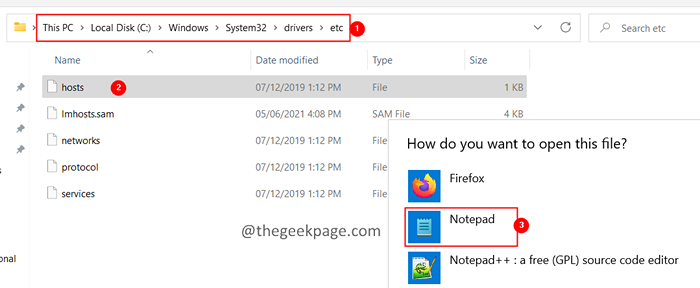
6. Dalam fail hos, periksa sama ada kemasukan ke laman web ada.
7. Sekiranya ia berlaku, keluarkannya dengan menekan kekunci Backspace.
8. Setelah mengeluarkan entri, simpan fail.
9. Tutup dan buka semula penyemak imbas dan cuba mengakses laman web.
Periksa jika ini membantu.
Itu sahaja.
Kami harap artikel ini bermaklumat. Mohon komen dan beritahu kami bahawa penetapan yang membantu anda menyelesaikan masalah ini.
Terima kasih untuk membaca.
- « Betulkan kod ralat dalaman 2502 dan 2503 tidak dapat memasang atau menyahpasang perisian
- Betulkan Microsoft Visual C ++ 2015 Redistributable Persediaan Gagal Ralat 0x80240017 »

